Video crop-converters spelen een grote rol voor ons om te genieten van de video's en films op onze apparaten. Nu ik erover nadenk, kunnen we alleen genieten van onze favoriete films in de bioscopen of op onze tv's. Naarmate de tijd verstreek, werden draagbare apparaten en sociale platforms geboren, en deze hebben hun eigen afmetingen en vereisen daarom mediabestanden om ze te passen. Om deze reden kunnen we ook genieten van verschillende videobewerkingstools, inclusief en inclusief tools voor het bijsnijden van video's.
Aan de andere kant kunnen niet alle tools die u op internet ziet geweldige resultaten opleveren. In feite kunt u onnauwkeurige tools tegenkomen waardoor uw taak niet wordt gewaardeerd. Daarom geven we u de vertrouwde offline en online video-beeldverhouding-converters die het proberen waard zijn. Bovendien hebben deze vijf tools ook een aantal presets waarmee je je video's perfect kunt verbeteren.
Deel 1. Wat is beeldverhouding?
In dit deel zullen we zien wat een beeldverhouding echt betekent. We horen deze term verhouding vaak in verschillende aspecten, zoals in wiskunde, fotografie, vormen, en deze keer in de media, daarom zijn we op zoek gegaan naar kwalitatieve video-beeldverhouding omvormers. Kort gezegd betekent de beeldverhouding de kwantitatieve relatie tussen de breedte en de hoogte van een afbeelding. De hoeveelheid of de getallen worden gedemonstreerd met twee getallen gedeeld door een dubbele punt, net als 3:5, dat we lezen als drie-tot-vijf als voorbeeld. Terwijl het getal drie staat voor de breedte en de 5 voor de hoogte.
Aan de ene kant is de beeldverhouding een concept dat met een lang record is gedaan, maar dat komt met de eenvoudige definitie hierboven. Aan de andere kant is het hoe je de verhouding van het object berekent die het complex maakt. Laten we in de toekomst eens kijken naar deze verzamelingen van offline en online converters die het formaat van video's aanzienlijk wijzigen.
Deel 2. Top 5 beste beeldverhouding-converters op Windows en Mac
Boven 1. AVAide Video Converter
De regerend best gerangschikte video-omzetter staat ook in brand als het gaat om het bijsnijden van video's. De AVAide Video Converter heeft fenomenale bewerkingstools die je kunt gebruiken terwijl je het formaat van je video's aanpast om ze aantrekkelijker te maken. Bovendien zult u niet alleen op Mac en Windows, maar ook op Linux kunnen genieten van de kracht ervan. Iedereen vindt het leuk hoe veelzijdig het is, waarin je ook kunt genieten van uitstekende videoconversie van elk soort formaat, evenals het maken van films, het rippen van dvd's, video in omgekeerde volgorde afspelenen het maken van videocollages. Laten we hier meer over leren video crop-converter onderstaand.
- Het stelt de beeldverhouding van de video boven uw verwachtingen.
- Het verfraait uw video op creatieve wijze tijdens het bijsnijden.
- Hiermee kunt u het watermerk personaliseren.
- Het converteert je bijgesneden video naar 300 plus verschillende formaten.
- De veiligste software voor uw apparaat met hardwareversnelling.
- Pluspunten
- Verschillende krachtige tools voor het instellen van media.
- Tal van filters en effecten tijdens het bijsnijden.
- Werkbaar, zelfs zonder internet.
- Snijd video's rechtstreeks bij naar sociale-mediaplatforms.
- nadelen
- Het moet worden gekocht om er optimaal van te genieten.
- Het moet worden gedownload en geïnstalleerd, in tegenstelling tot de online tools.
Top 2. Online converter
Hier is de volgende rang, de online converter die een hard geluid op internet heeft gemaakt. Deze online tool biedt talloze categorieën en presets helemaal gratis aan. Wat ook goed is, is dat je de verhouding van de video eenvoudig kunt wijzigen zonder een watermerk door dit online te gebruiken video-beeldverhouding-omzetter.
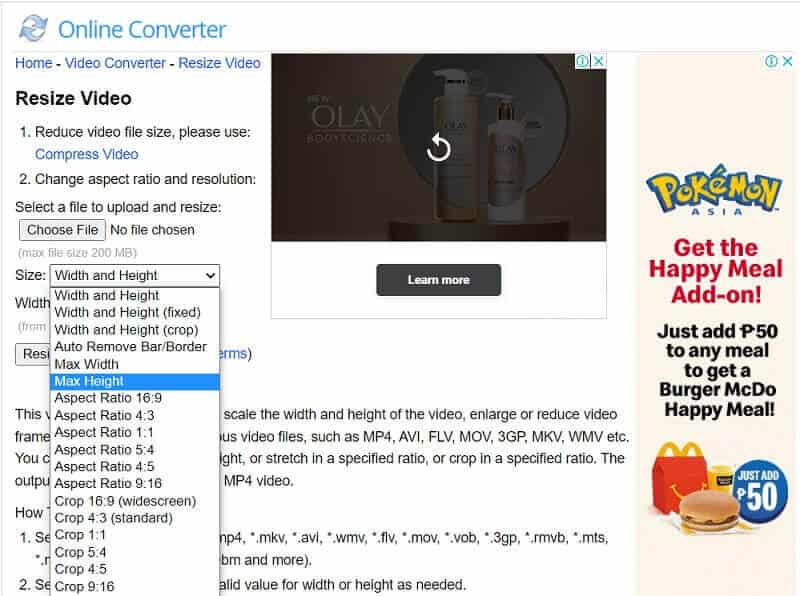
- Pluspunten
- Hiermee kunt u het gratis gebruiken.
- Het zorgt ervoor dat u er altijd toegang toe heeft.
- Het biedt meerdere keuzes van beeldverhoudingen voor uw video's.
- nadelen
- Het zal niet mogelijk zijn om toegang te krijgen zonder internet.
- Meerdere advertenties op de webpagina.
- Het uploaden en toepassen van de wijzigingen kost tijd.
Boven 3. BestandConverteren
De FileConverto is een online oplossing die gratis een breed scala aan videobewerkingstools bevat. Bovendien kun je, net als de vorige, outputs zonder het watermerk vrijelijk hebben en het geeft je de gemakkelijkste manier om ingezoomde / bijgesneden video te converteren naar YouTube en andere veelgebruikte online platforms van vandaag.
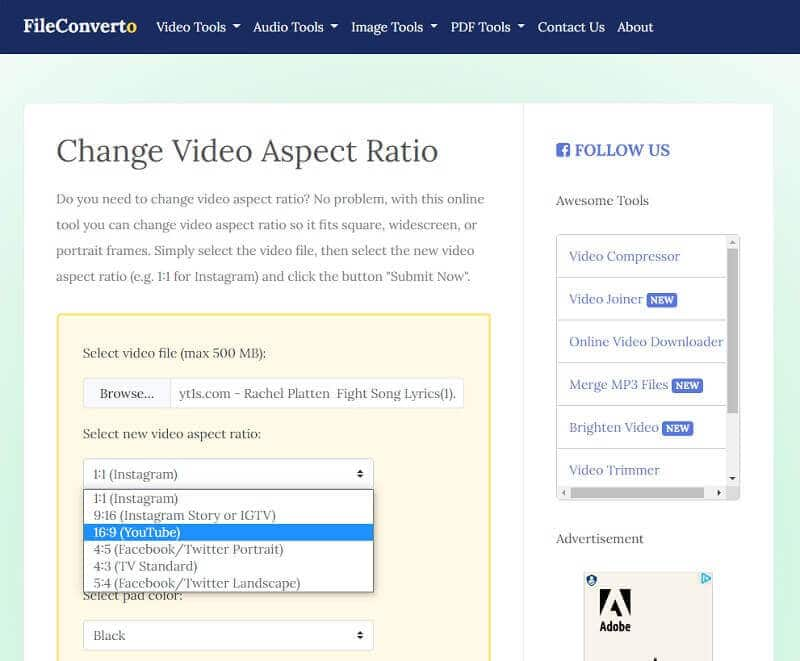
- Pluspunten
- Het is gratis te gebruiken.
- Het is toegankelijk.
- Het biedt verschillende en handige tools voor het instellen van video's.
- nadelen
- Het bevat overal advertenties.
- Zonder internet niet bereikbaar.
Top 4. Freemake Video Converter
De Freemake Video Converter is een offline tool die in principe goed is in videoconversie naar verschillende apparaten. Bovendien is het ook een tool waarmee gebruikers de bestanden kunnen aanpassen, maar met beperkte voorinstellingen. Desondanks is het nog steeds een van de voorbeeldige software waar iedereen het de laatste tijd over heeft. Hoe dan ook, de Freemake-videoconvertor snijdt je video bij via automatische en handmatige aanpassing met talloze frameformaten te bieden.

- Pluspunten
- Het converteert video's naar een breed scala aan vooraf ingestelde formaten.
- Het kan offline worden gebruikt.
- nadelen
- Het produceert outputs met een watermerk.
- Downloadbaar.
- Het wordt betaald. Anders bevat de gratis versie minimale functies en hulpmiddelen.
Top 5. Gratis converteren
De laatste op de lijst, nog een andere krachtige online tool, is deze Free Convert. Deze unieke weboplossing kan u outputs geven die ook uniek zijn. Bovendien kunt u dit traceren beeldverhouding-omzetter op zowel Mac als Windows. Verander je video's terwijl je de codec, schermresolutie, de grootte van de framerate en meer aanpast zonder er een watermerk op te krijgen.
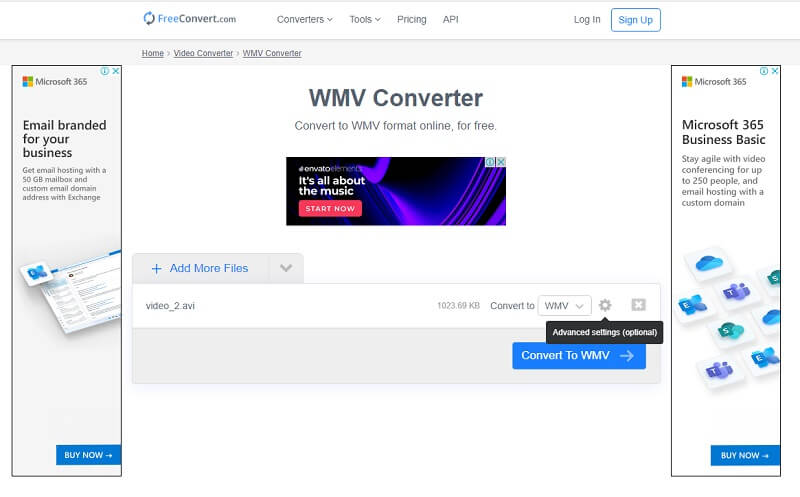
- Pluspunten
- Het ondersteunt meer dan 500 formaten.
- Het biedt fine-tuning-opties.
- Beschikbaar.
- nadelen
- Het kan slechts een bestandsgrootte van maximaal 1 GB aan.
- Internet-afhankelijke tool.
Deel 3. Hoe de beeldverhouding van een video te converteren met AVAide Video Converter
Stap 1Importeer het videobestand
Open de tool en maak je klaar om de videobestanden te uploaden die je moet bijsnijden. Druk op de Bestanden toevoegen knop in de linkerbovenhoek van deze video-uitsnede-converter om onbeperkt videobestanden toe te voegen.
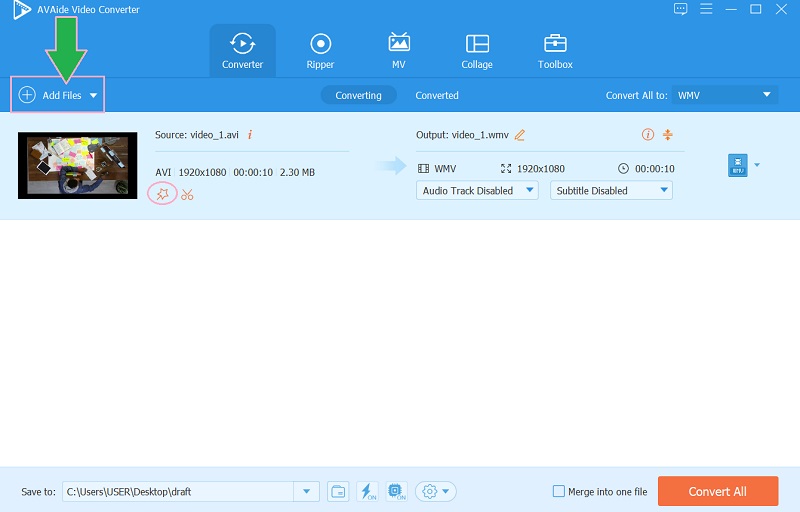
Stap 2Importeer het videobestand
Klik op de Ster afbeelding naast het schaarpictogram van het bestand. Ga naar de Beeldverhouding in het nieuwe venster en kies uit de lijst die wordt gegeven wanneer u op de drukt Pijl vervolgkeuzeknop. Je kunt ook op de Center naar video pictogram om de perfecte hoek te bereiken en te raken oke na.
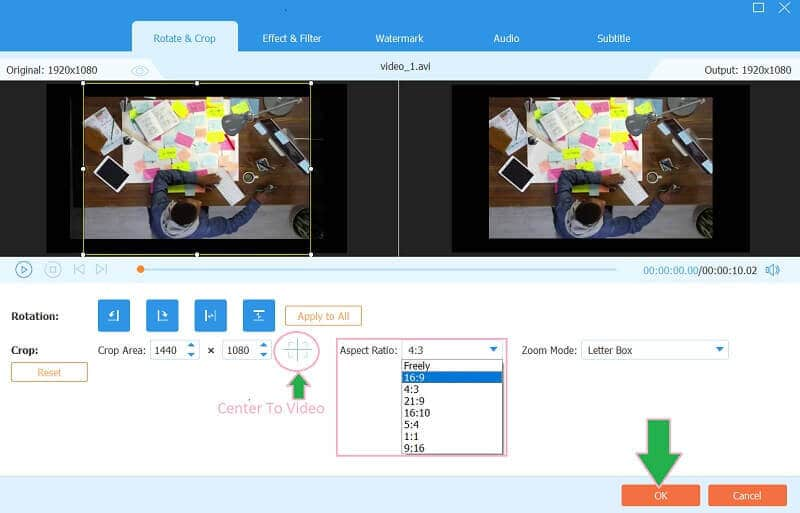
Stap 3Kies een map voor het bestand
Voorbestem uw bestand voordat u het converteert. Ga hiervoor naar de Opslaan in gedeelte en klik op de Pijl knop om de . te kiezen Blader en selecteer map uit de lijst van deze video-aspectverhouding-converter. Selecteer vervolgens een map die u voor het bestand wilt hebben.
Stap 4Converteer het bestand
Om het wisselgeld te verkrijgen, drukt u op de Alles omzetten rode knop. En zie om de door u gekozen map na te controleren.
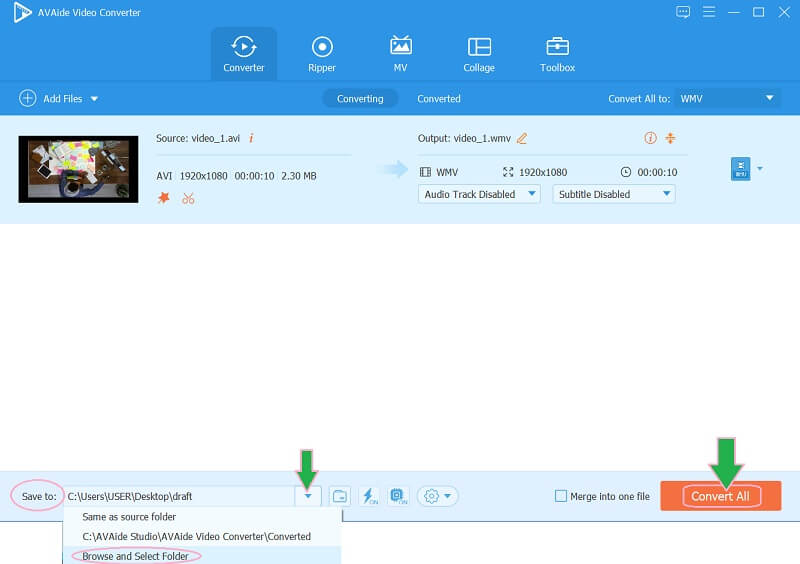
Deel 4. Veelgestelde vragen over het converteren van de beeldverhouding
Wat is de beste beeldverhouding die ik voor de video kan gebruiken?
Het hangt af van je doel. De beste video-beeldverhouding voor landschap is 16:9 en 9:16 voor portret.
Zijn de beeldverhouding en framesnelheid hetzelfde?
Nee, de beeldverhouding heeft alles te maken met de grootte en afmeting van het videoscherm, de framesnelheid heeft te maken met de snelheid van de afbeeldingen.
Hoe vind ik de beste app voor het converteren van beeldverhoudingen?
Verschillende mobiele applicaties kunnen uw taak uitvoeren. Om de beste pasvorm voor uw apparaat te zien, zoekt u altijd naar de beoordelingen en opmerkingen voordat u deze aanschaft.
Daar heb je het, de vijf beste tools om de beeldverhouding van je video's om te zetten. Online oplossingen zijn aantrekkelijker en toegankelijker. echter, de AVAide Video Converter is de tool die u meer kan geven dan u nodig heeft en die uw verwachtingen kan overtreffen. Daarom moedigen we je aan om het te downloaden en te getuigen van de grootsheid die je eruit kunt halen.
Uw complete videotoolbox die 350+ formaten ondersteunt voor conversie in verliesvrije kwaliteit.
Video bijsnijden en formaat wijzigen
- Top 8 GIF-resizers voor Windows en Mac
- Het formaat wijzigen of bijsnijden van video's voor Instagram
- Goed geïnformeerd over het wijzigen van de beeldverhouding van video
- Video's bijsnijden en vergroten/verkleinen op Android
- Video's bijsnijden in Premiere Pro
- Video's bijsnijden op iMovie
- Video's bijsnijden op Mac
- Een video bijsnijden in QuickTime
- Top 5 geweldige beeldverhouding-converters om je video's enorm bij te snijden
- De beeldverhouding wijzigen in Windows Movie Maker
- Het formaat van een video wijzigen in Photoshop
- Hoe MP4-video prachtig bij te snijden
- Hoe u de Ffmpeg gebruikt om het formaat van uw video's te wijzigen
- Video bijsnijden zonder watermerk
- Een video bijsnijden op Windows
- Video's bijsnijden in Windows Meida Player
- Video's bijsnijden tot vierkant
- Video's bijsnijden in After Effects
- Video's bijsnijden in DaVinci Resolve
- Video's bijsnijden in OpenShot
- Video's bijsnijden met Kapwing
- Hoe Snapchat-video's bij te snijden
- VLC-video's bijsnijden gebruiken
- Camtasia-video's bijsnijden
- Hoe OBS-video's bijsnijden te gebruiken
- Hoe Ezgif te gebruiken Formaat van video's wijzigen
- De beeldverhouding wijzigen in Final Cut Pro



 Veilige download
Veilige download



